Rugsteunstrategieë vir Mac OSX – stap-vir-stap sjabloon van my huidige rugsteunplan
As jy iets soos ek is, is jy paranoïes oor verlies van data omdat jy die gruwelverhale gehoor het van vriende en familielede wat dit alles verloor het. En daar is baie dinge wat met iemand se data kan gebeur:
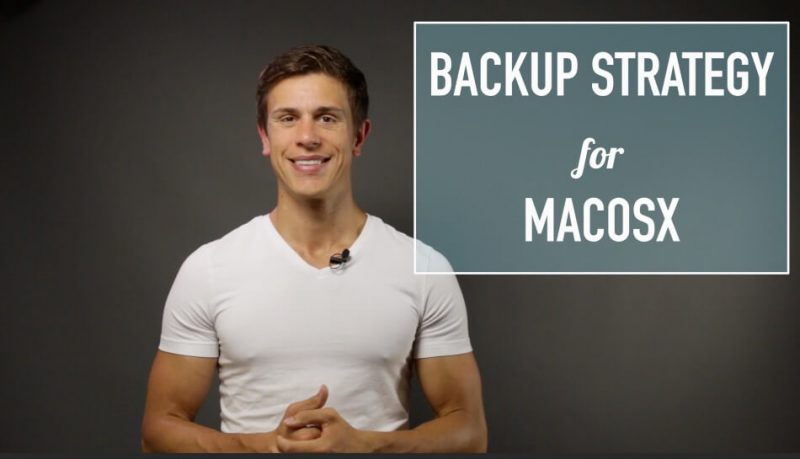
- Hardeskyffoute
- diefstal
- virusse
- Ransomware-aanvalle
- rampe
En die lys gaan voort …
As u egter nie soos ek is nie, en data-rugsteun iets is waaroor u ‘n baie lang gewete gehad het, dan is hierdie artikel vir u omdat ek u in ‘n paar maklike stappe wys hoe ek my rugsteun opstel. strategie op my Macintosh-rekenaar.
U kan hierdie strategie ook met ‘n Windows-masjien herhaal, maar die instrumente kan verskillende name hê.
Contents
Hoe om lêers op ‘n Mac te rugsteun
Hierdie strategie bestaan uit twee dele. Gereelde lesers van ons webwerf en intekenare op ons YouTube-kanaal sal dit al weet, maar dit is so belangrik dat ek dit eenvoudig nie genoeg kan herhaal nie:
Voordat u iets anders doen, kry u plaaslike rugsteun in orde Klik om te tweet
Enige goeie rugsteunstrategie moet begin met ‘n regte plaaslike rugsteun.
Waarom plaaslike rugsteun? Wel, die oordrag van lêers plaaslik op ‘n eksterne hardeskyf, duimskyf of NAS-toestel is steeds die vinnigste manier om ‘n volledige rugsteun van die stelselprentjie in werking te stel, so u is voorbereid in geval van ‘n ramp.
Skuif u lêers van die webwerf af met ‘n wolk-rugsteunoplossing Klik om te tweet
Die tweede stap in my strategie is om lêers van buite af te skuif. Dit beteken in wese dat u ten minste een kopie van enige rugsteun wat u maak op ‘n aparte plek moet bewaar as die een waarop u hoofmasjien in gebruik is. Dit is veral belangrik om data teen diefstal of natuurrampe te beskerm.
Wolk-rugsteun kan op die agtergrond loop selfs wanneer u plaaslike rugsteun nog nie klaar is nie. U hoef dus nie te wag om aan te meld vir ‘n wolk-rugsteundiens nie. In hierdie artikel wys ek u ‘n aanbieder wat ek persoonlik gebruik, gebel carbonite (en jy sien hoekom binne enkele sekondes).
Twee noodsaaklike plaaslike rugsteun-gereedskap
1. Onderdele hardeskywe (intern of ekstern)

U het ‘n ekstra eksterne hardeskyf nodig met genoeg vrye ruimte wat u via ‘n USB-adapter of ‘n netwerk-aangehegte bergingtoestel kan koppel. Ek het albei, maar ek gebruik die NAS vir die meeste van my rugsteuntake.
In werklikheid het my NAS twee hardeskywe daarin. Hulle is gekoppel aan ‘n RAID, wat in wese beteken, as die een hardeskyf in my NAS misluk, het die ander nog ‘n volledige kopie van die data, sodat ek die gebreekte hardeskyf eenvoudig kan vervang.
Die gebruik van ‘n NAS het verskeie ander voordele wat nie binne die bestek van hierdie artikel pas nie. Dit is voldoende om te sê dat dit ‘n intelligente hardeskyf is wat u ook kan gebruik om toegang tot data te verkry as u nie op kantoor of op dieselfde netwerk as die stoorapparaat is nie.
2. Tydmasjien (gratis) of koolstofkopiekloner (betaal)
Die maklikste en goedkoopste manier is om Apple se ingeboude rugsteuninstrument, Time Machine, te gebruik. U benodig slegs ‘n paar klikke om dit op te stel:
Maak eers die Time Machine-voorkeure oop. Voorkeure → Tydmasjien.
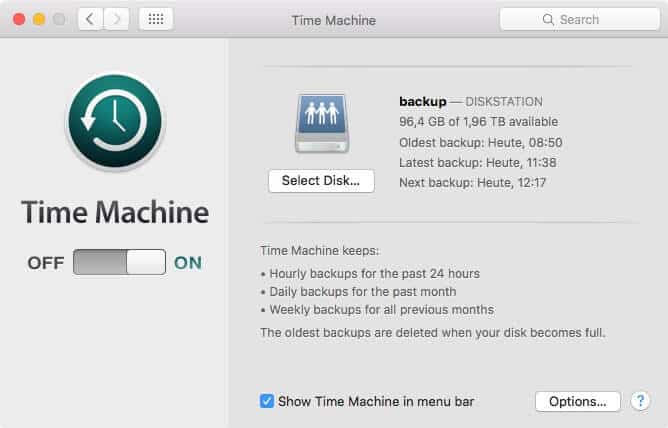
Kies ‘n skyf met genoeg ruimte op die hardeskyf. In my geval is dit ‘n gedeelde gids op my NAS.
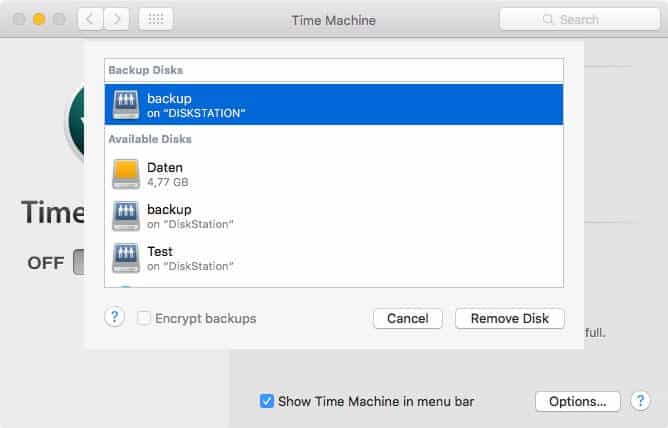
Nou sal Time Machine outomaties rugsteun sodra die bestemming beskikbaar is.
3. Koolstofkopie kloner
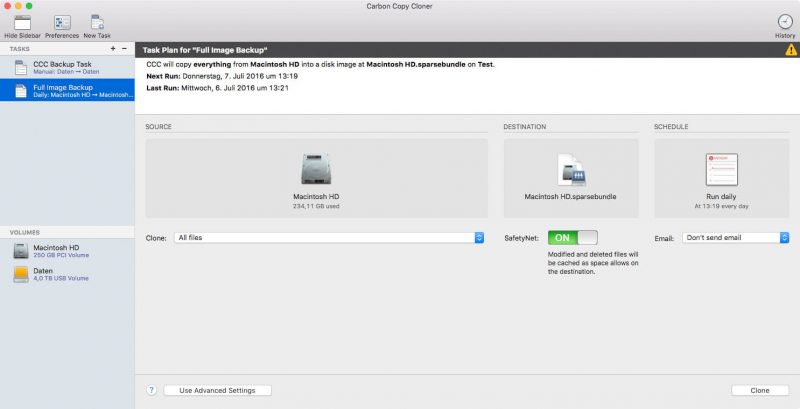
Carbon Copy Cloner is in wese tydmasjien vir steroïede. U kan individuele take vir elke terugwerk skep. Byvoorbeeld, lêers wat u nie gereeld toegang tot of verander nie, kan oorgedra word na ‘n rugsteuntaak wat slegs een keer per week uitgevoer word.
In my geval het ek ‘n daaglikse taak geskep vir ‘n volledige rugsteun van die beeldafbeelding van die stelsel wat ek kan gebruik om my hele stelsel met voorkeure te herstel as iets met my hoofrekenaar sou gebeur.
Ek sou sê, CCC is iets vir mense wat omgee vir die besonderhede en die uiteindelike beheer oor hul rugsteun wil hê. Time Machine is die Apple-agtige hands-off oplossing wat min of meer rustig op die agtergrond loop.
The Ace Up My Sleeve: Cloud Backup met Carbonite
Nou moet ons die belangrikste stap in ons rugsteunstrategie aanpak: lêers van buite af skuif. In hierdie geval praat ek nie van ‘n hardeskyf vanaf die kantoor na u huis of na ‘n veilige kluis nie, maar gemaklik via die wolk.
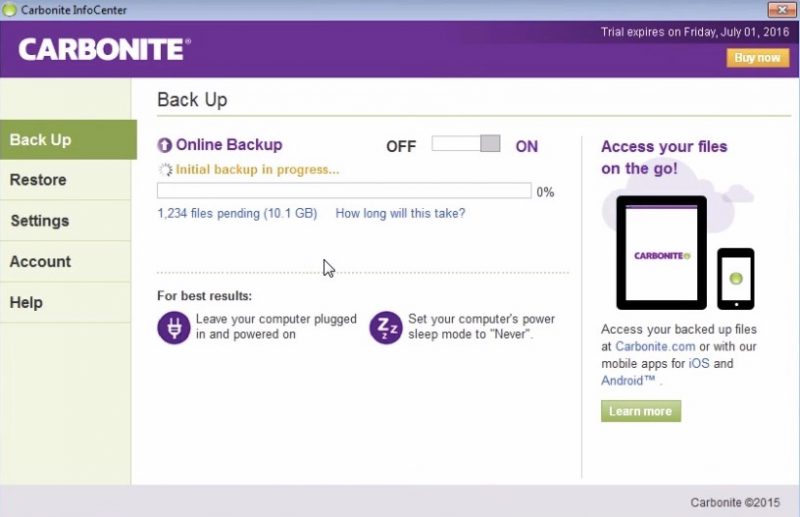
Ek illustreer wolk-rugsteun met Carbonite, want ek gebruik toevallig hierdie diens en kan dit aanbeveel vir mense wat op soek is na ‘n praktiese oplossing.
Carbonite is een van die dienste wat onbeperkte wolk-rugsteun teen $ 59 per jaar bied. Wat Carbonite doen, is om u stelsel te soek vir lêers om te rugsteun en dit na hul bedieners op te laai. Afhangend van u internetverbinding kan dit stadig of vinnig verloop, maar u kan gemiddeld verwag om ‘n paar gigagrepe per dag oor te dra.
As u wil, kan u my in-diepte Carbonite-oorsig hier bekyk:
STAP 1
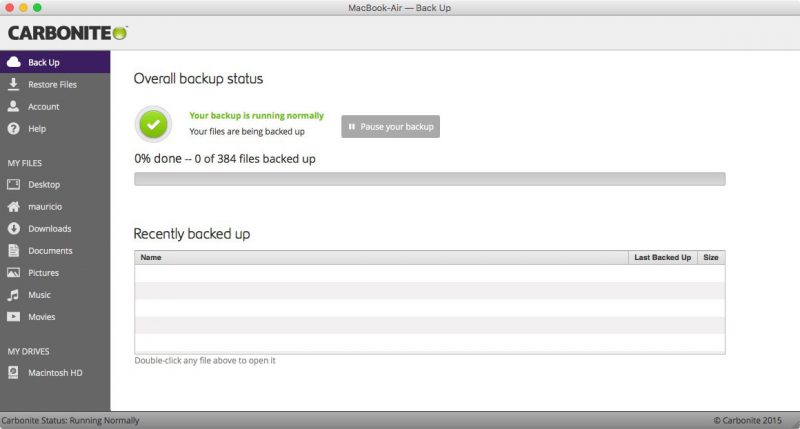
nota: aanvanklike rugsteun kan ‘n rukkie duur totdat dit voltooi is. U kan egter toegang tot lêers verkry voordat die aanvanklike rugsteun gereed is.
STAP 2
Wag totdat die aanvanklike rugsteun klaar is, en daarna sorg Carbonite vir die daaropvolgende rugsteun wanneer u ‘n lêer of iets nuuts in ‘n rugsteunmap stoor. Ek hou van die feit dat u nie hoef te onthou om enige knoppies te druk om u lêers te rugsteun nie. Carbonite loop op die agtergrond en wag dat veranderinge kan plaasvind.
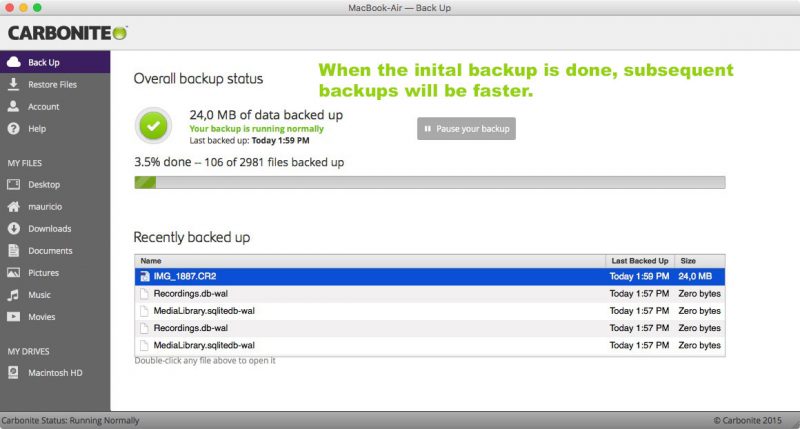
nota: u kan nie Carbonite as ‘n hardeskyf in die wolk gebruik nie. Dit benodig ‘n plaaslike kopie van enige lêer op ‘n rekenaar. U kan nie die hardeskyfspasie “vryspring” deur lêers op te laai na Carbonite en dit dan van u rekenaar uit te vee nie. Carbonite sal egter geskrap lêers vir ‘n totaal van 30 dae hou in geval u van plan verander.
STAP 3 – Herstel van lêers
Lêers kan maklik herstel word vanaf die “Herstel” -oortjie, waar u na individuele lêers kan soek óf volledig herstel. Ek het die soeke na individuele lêers ontelbare kere op my selfoon gebruik om toegang te kry tot ‘n aanbieding wat ek tuis vergeet het.

nota: U kan ‘n nuwe gids kies om lêers te herstel of op dieselfde bestemming te herstel.
‘N Woord oor veiligheid
Daar is nou nog een groot voordeel van wolk-rugsteun en veral Carbonite.
U kan Carbonite aanpas op so ‘n manier dat dit lêers versleut voordat dit na die wolk gestuur word. Dit beskerm lêers teen gierige oë of hackers omdat u slegs die private sleutel besit.
Daar is egter een nadeel daaraan verbonde: deur die sleutel te verloor, beteken dit dat u toegang tot u lêers verloor – dat die hele doel van kodering van end tot einde is. Maak dus seker dat u die sleutel êrens stoor, stoor.
As u ‘n plaaslike rugsteun sonder die wolk gebruik, moet u self die kodering versorg. Wat as iemand toegang tot u harde skyf kry en u sensitiewe inligting soos kontrakte of bankbesonderhede stoor??
Dit is ‘n soliede oplossing vir wolk-rugsteun vir u.
Ek hoop ek kan wys waarom dit nie moeilik is om ‘n goeie rugsteunstrategie te hê nie.
As u slegs een ding kon doen, sou ek voorstel dat u Carbonite probeer, want dit is die beste oplossing vir die twee oplossings wat in hierdie artikel beskryf word..
Vir die beste beskerming, dink ek, gebruik plaaslike rugsteun en wolk-rugsteun altyd saam.

